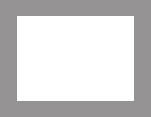Den mest visuelle måde at justere et afsnits indrykning på i Word 2016 er at bruge linealen. Det tip er kun nyttigt, når linealen er synlig, hvilket den normalt ikke er i Word. Følg disse trin for at vise linealen:
Klik på fanen Vis.
Sørg for, at Lineal-indstillingen er aktiv i området Vis.
Klik for at sætte et flueben ved Lineal-indstillingen, hvis den ikke er aktiv.
Linealen vises over dokumentteksten. I visningen Udskriftslayout vises der også en lodret lineal i venstre side af vinduet.
På linealen ser du sidemargener til venstre og højre, og yderst til venstre er noget, der hedder fane-dimsen. Figuren illustrerer de vigtige dele af linealen med hensyn til afsnitsformatering.

Word 2016 lineal.
Fire doojobbies på linealen afspejler de nuværende afsnitsindrykninger. Brug disse kontroller til at justere afsnitsindrykningerne på en visuel måde.
Træk venstre indrykningskontrol til venstre eller højre for at justere et afsnits venstre margen. Flytning af denne dims påvirker ikke det hængende indrykning.

Træk kontrolelementet Hængende indrykning til venstre eller højre for at indstille den første linjes indrykning uafhængigt af venstre margen.

Træk knappen Begge for at justere både venstre indrykning og hængende indrykning sammen.
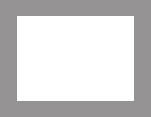
Træk højre-indrykningskontrollen til højre eller venstre for at justere afsnittets højre margen.

Når du trækker kontrolelementerne på linealen, falder en lodret hjælpelinje ned i dokumentet. Brug denne guide til at hjælpe med at justere indrykning for det aktuelle afsnit eller et hvilket som helst udvalgte afsnit.
-
Linealen vises ikke i læsetilstand eller dispositionsvisning. I visningen Kladde og Weblayout vises den lodrette lineal (i venstre side af vinduet) ikke.
-
Linealen måler fra sidens venstre margen, ikke fra venstre kant af siden. Sidens venstre margen indstilles, når du formaterer en side med tekst.
Brug dialogboksen Afsnit for mere præcis indstilling af indrykning.